8年ぶりの新モデルの実力とは?
セガのキャラクターモデラーが探る、3DCG制作における新Wacom Intuos Proの真価

ワコムのクリエイター向けペンタブレット「Wacom Intuos Pro」が8年ぶりにリニューアル。サイズのコンパクト化と描画面積の拡大、軽量&薄型化、Wacom Pro Pen 3対応など、リニューアルのポイントは多数ある。ここでは、長年のペンタブレットユーザーであるセガのデザイナー、三浦和紀氏に新モデルを試用していただいた。

三浦和紀氏 株式会社セガ
第3事業部 第3開発1部 デザインセクション
デザイナー
www.sega.co.jp
モデリングとテクスチャリングにペンタブレットを使用
――CGWORLD(以下、CGW):まずは自己紹介をお願いします。
三浦和紀氏(以下、三浦):セガのデザイナー、三浦です。直近では『PSO2 ニュージェネシス(以下、PSO2:NGS)』、現在は新規タイトルのキャラクターモデル制作に携わっています。
――CGW:通常のキャラクターモデリングのながれを教えてください。
三浦:まず、Mayaでウェイトを設定したベースのラフモデルを作成します。このラフモデルはモーション班に渡され、ゲーム内でのキャラクターの動きの検証に使用されます。その間に、私はZBrushでディテールを追加してハイモデルを制作、Substance 3D Painterを用いてテクスチャを作成し、最終的なデータとして仕上げるという、比較的オーソドックスなワークフローです。
――CGW:第3事業部ならではの特徴的な制作フローはありますか?
三浦:『PSO2:NGS』では、機械や生物など、クリーチャーの「種族」が設定されており、各カテゴリに適したSubstance 3D Painterのスマートマテリアルを使用するなど、質感やマテリアル設定において独自のルールが確立されています。

左利きだからこそ感じた従来製品の課題
――CGW:普段の作業環境は?
三浦:ディスプレイは正面に作業用、右側に資料確認や実機表示用の2枚、PC本体は右側に配置し、手前にペンタブレット、奥にキーボードというレイアウトです。現在はWacom Intuos Pro Medium(PTH-660/K0)を使用しています。左利きなので、左手でペンを持ち、右手でマウスを操作しながら作業しています。

(写真は取材時に新Wacom Intuos Proを使用している様子)
――CGW:お使いのPTH-660は2017年発売のモデルですが、使い勝手はいかがでしょうか?
三浦:普段は使い慣れているので特に気にしていませんでしたが、今回新しいWacom Intuos Proをお借りして、改めていくつかの気づきがありました。まずケーブルの取り回しです。私は左利きのため、描画中にExpressKeyとタッチホイールが邪魔にならないよう、タブレットを回転させて使用していました。しかし、その場合、USBケーブルが左側から出て右側にあるPC本体に接続することになるため、ケーブルの取り回しがやや煩雑になってしまいます。
――CGW:タブレットの上側にケーブルを這わせて接続している状態ですね。
三浦:そうですね。また、私はタブレットの右側でマウスを持っているため、ExpressKeyやタッチホイールを使用するにはマウスを一度手から離す必要があり、作業効率が落ちてしまいます。さらに、タブレットの厚みが8mmあるため、机との段差が大きいのも気になる点でした。作業中に手がタブレットからはみ出して描線がブレることがあるのも気になっていましたね。
練られた製品設計によりクリエイターの手仕事に応える
――CGW:今回、新しいWacom Intuos Proを使ってみて、率直な感想をお聞かせください。
三浦:現状気になっていた部分が全て解決されていました。まず、すごく軽く薄くなっていて、手がタブレットからはみ出してもまったく気にならなくなりました。最薄部が4mmで、そこから徐々に傾斜がついているので、描きやすさが向上しています。
CGW:描画領域も広くなりましたよね。
三浦:外枠部分がほぼなくなったことで、同じMサイズでも従来より机が広くなった感じで、キーボードも少し近くに置けるので操作しやすくなりました。また、描画領域の比率が16:10から16:9に変わったことで、これまでよりもディスプレイに触れながら描く感覚に近くなった印象があります。
Point 1:最薄部4mmのタブレット

――CGW:従来のモデルではタブレットの側部に配置されていたダイヤルとExpressKeyも、今回のモデルではタブレット上部に移動しました。
三浦:これはとても効果的な変更だと感じました。利き手に関係なく、ペンを持ちながらスムーズにダイヤルを回したり、キーを押したりできる配置になっています。よく使うキーボードショートカットをボタンに登録しておけば、キーボードにアクセスする感覚でペンを持ったまま押せるのが便利ですね。
――CGW:USBケーブルの接続部も右上に移動しました。
三浦:配線がスッキリしましたし、タブレットの右側にマウスを置いてもケーブルが邪魔にならなくなりました。細かい部分ですが、よく考えられていると感じます。
Point 2:上部に移動したExpressKeyとダイヤル

ExpressKeyはリング状の配置になり、目線をキーに落とさずに正確なキーが押せるように改善している
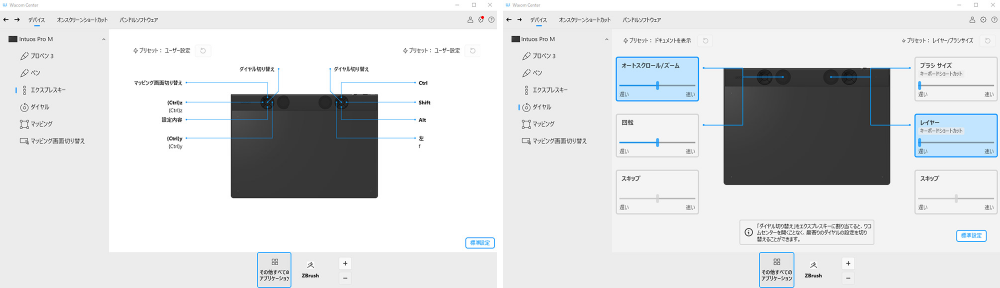
[Ctrl+Z]などのショートカットをExpressKeyに割り当てておくと、都度ペンから手を離してキーボードを操作する必要がなくなり効率が上がる
――CGW:ペンもWacom Pro Pen 3にアップデートされました。
三浦:カスタマイズ性がすごく高くなっていますね。細かい点ですが、以前のペン先は少し遊びがあって、カタッと入り込むような感触があったのが気になっていました。Wacom Pro Pen 3ではそれが解消されていて、スッとペン先が入る感触になったのが良いですね。
Point 3:カスタマイズの幅が広がった「Wacom Pro Pen 3」

――CGW:今回はsmall、medium、largeの3サイズを全て試していただきました。
三浦:スカルプトとテクスチャ作業を各サイズで試してみましたが、largeは思った以上に広く、流線形や生きものの大きな流れを描くときに、大きな線を引きやすいのが良かったですね。smallも実際に使ってみると、このコンパクトさも意外と良いと感じました。私はどちらかと言うと手首や指の狭い範囲で描くタイプで、業務上も細かい線を引くことが多いので。ただ、mediumとsmallだと、使い勝手の良いダイヤルとExpressKeyが2組ずつあるmediumを選びますね。
Point 4:3サイズ展開
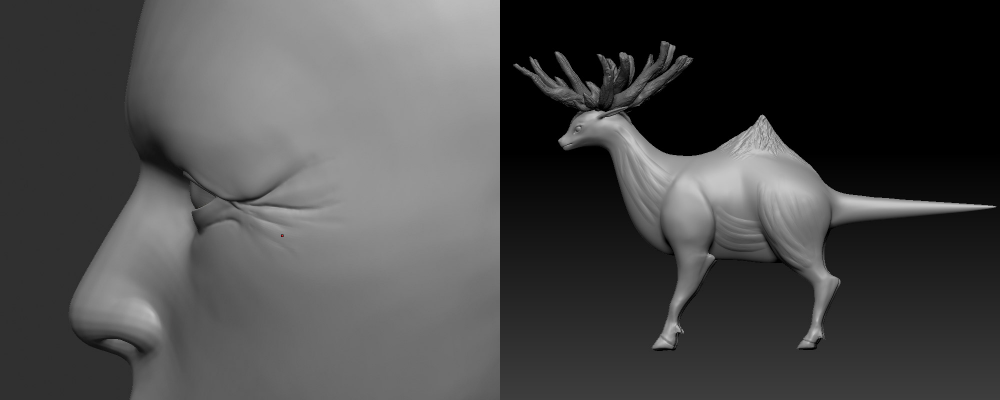
業務内容や使い手の嗜好に合わせて3つのサイズを展開する
――CGW:最後に、三浦さんにとってペンタブレットとはどのような存在でしょうか。
三浦:デザイナーが手仕事のひとつひとつにこだわりを突き詰めていく上で、絶対に必要不可欠な道具です。ペンタブレットがない状態は本当に考えられないですね。

Wacom Intuos Pro
タブレット
small
| アスペクト比 | 16:9 |
|---|---|
| 外形寸法(W×L×H) | 215×163×4~7mm |
| 読取可能範囲(W×L) | 187×105 mm |
| 質量 | 240g |
| ExpressKey数 | 5 |
| ダイヤル数 | 1 |
| 価格(税込) | 41,580円 |
medium
| アスペクト比 | 16:9 |
|---|---|
| 外形寸法(W×L×H) | 291×206×4~7mm |
| 読取可能範囲(W×L) | 263×148 mm |
| 質量 | 411g |
| ExpressKey数 | 10 |
| ダイヤル数 | 2 |
| 価格(税込) | 62,840円 |
large
| アスペクト比 | 16:9 |
|---|---|
| 外形寸法(W×L×H) | 377×253×4~7mm |
| 読取可能範囲(W×L) | 349×195 mm |
| 質量 | 660g |
| ExpressKey数 | 10 |
| ダイヤル数 | 2 |
| 価格(税込) | 82,280円 |
Wacom Pro Pen 3
| 筆圧レベル | 8,192レベル |
|---|---|
| サイドスイッチ数 | 3 |
※価格は、記事制作時のワコムストアでの価格です
製品に関するお問い合わせはこちら



